組み立てキットを使って自作に挑戦!
[第353回]
●クローンディスク作成(4)MiniTool Partition Wizard(3) WayBackMachine
前回は記憶は定かではないのですが、というより全く記憶が無いのですが今年の何時かにダウンロードしたはずのMinitool Partition Wizard V12.9を実行してみたところネットの情報通りクローンディスクの作成は有料版でなければできないことが判明しました。
便利なソフトであることは間違いないのですから本来ならばメーカーに敬意を表して有料版を購入すべきでしょうけれど。
それにしても1ライセンスが年8800円というのはチト高いのでは。
本題に戻ります。
V12.9はやっぱりだめでした。
でもV12.5はうまくいった実績があります。
ネットには過去のバージョンがダウンロードできるとうたっているサイトもあります。
でも危険な匂いがします。
V12.5は2021年9月ころにダウンロードしたようです。
なんとか過去のサイトに行く手段はないものか。
タイムマシンがあれば。
ネットのタイムマシンがありました。
確か過去のどこかで書いたように思いますが思い出せません。
WayBack Machineというサイトです。
膨大な量の過去のサイトを集めてアーカイブしているというすごいサイトです。
Gogleで「wayback machine」で検索するとヒットします。
大抵は下の画面ですが。
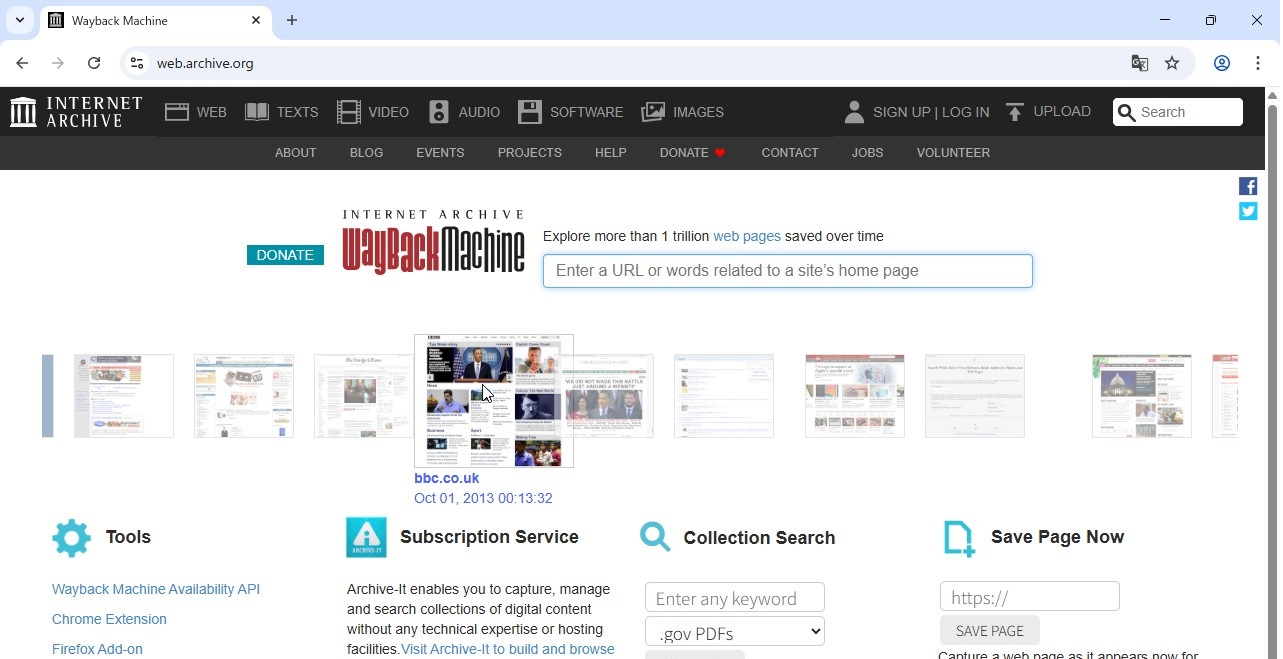
こんな画面になることもあります。
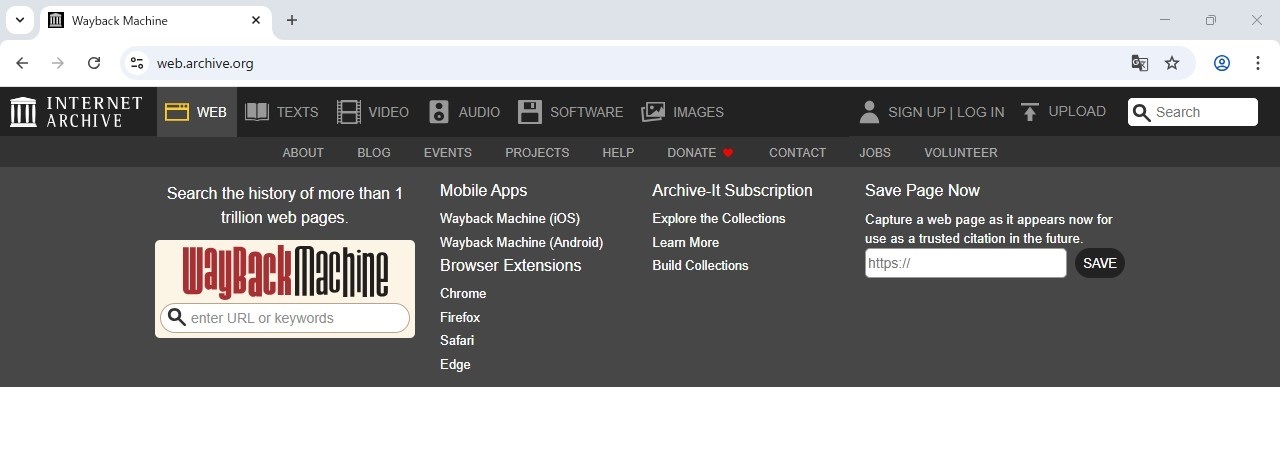
enter URL or keywordsの窓に「partition wizard」と入力します。
おや。
候補の中にwww.partitionwizard.comがありますね。
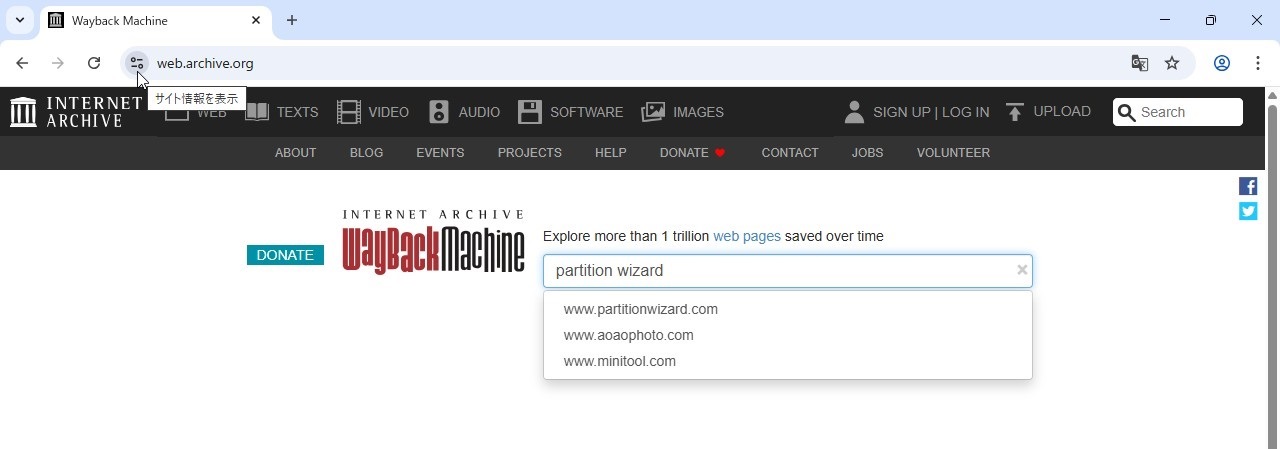
それを選んでクリックすると下のような画面が表示されます。
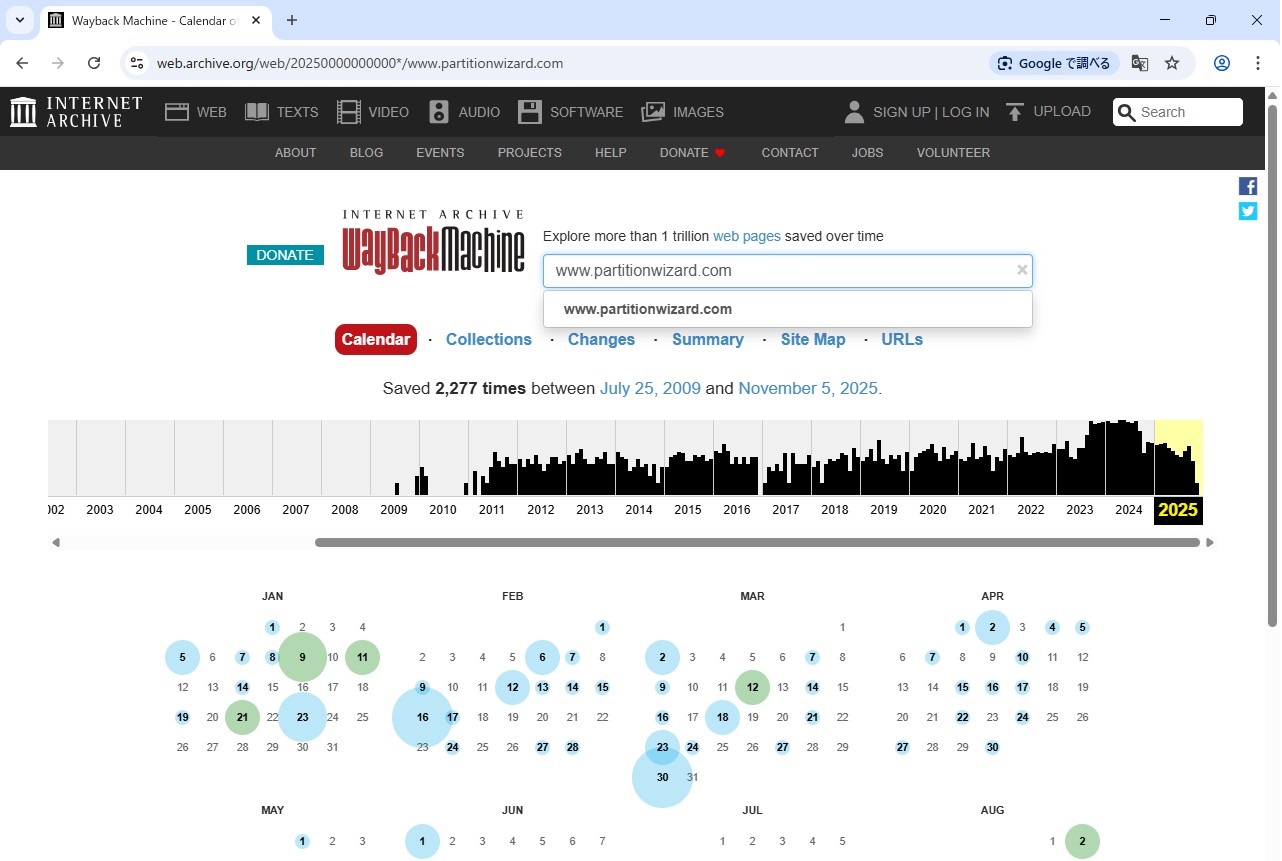
アーカイブに保存されているwww.partitionwizard.comの過去のホームページです。
上に記録がある西暦年が表示されていて下にその年のカレンダーが表示されます。
青丸はロボットが収集した日を示しています。
丸の大小は訪問回数を表しています。
V12.5をダウンロードしたのは21年9月ですから上のバー表示の21年をクリックするとその年のカレンダーが表示されます。
9月10日を選びました。
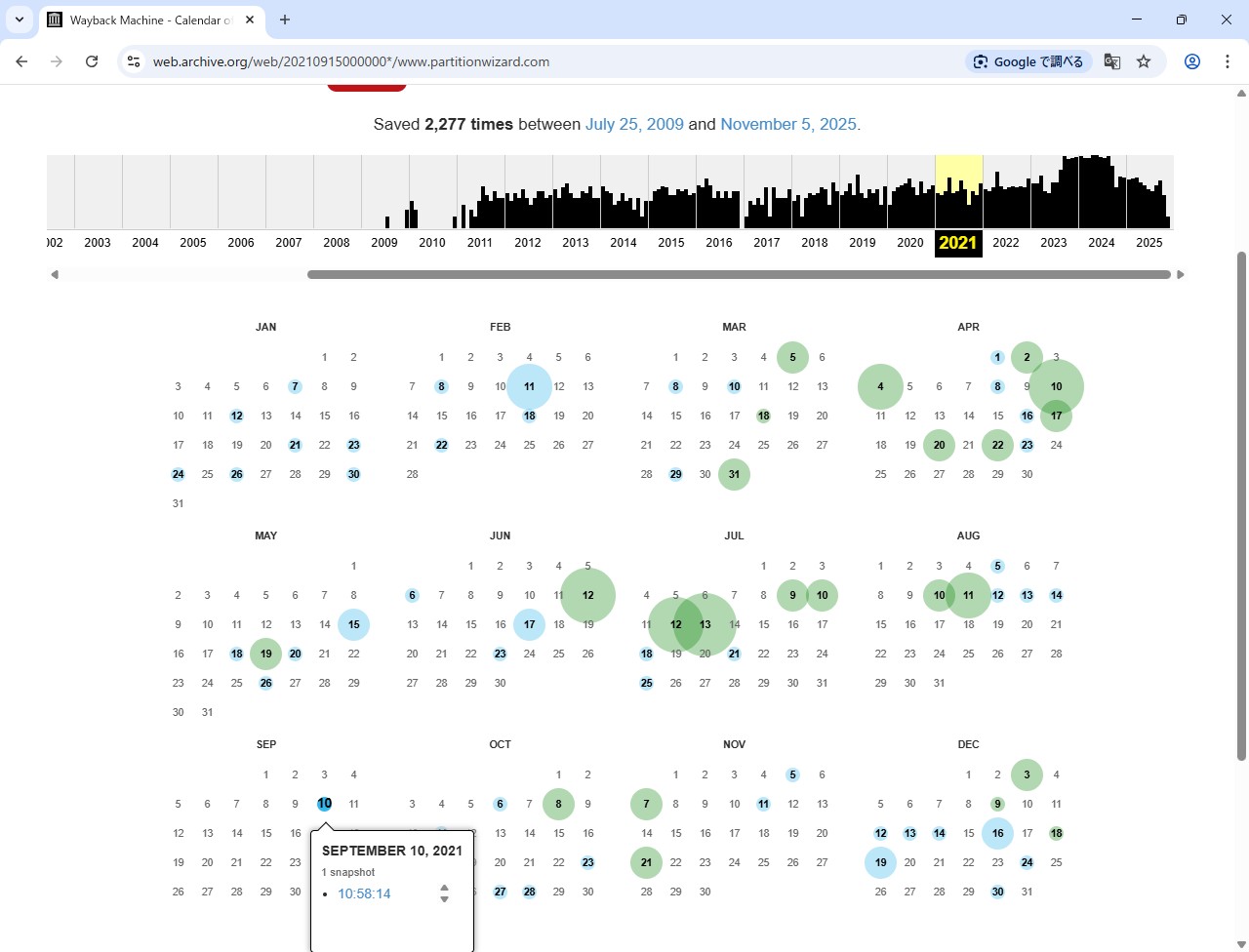
収録した時刻が表示されますからそれをクリックします。
おお。
partitionwizard.comの過去サイトが表示されました。
すごい!
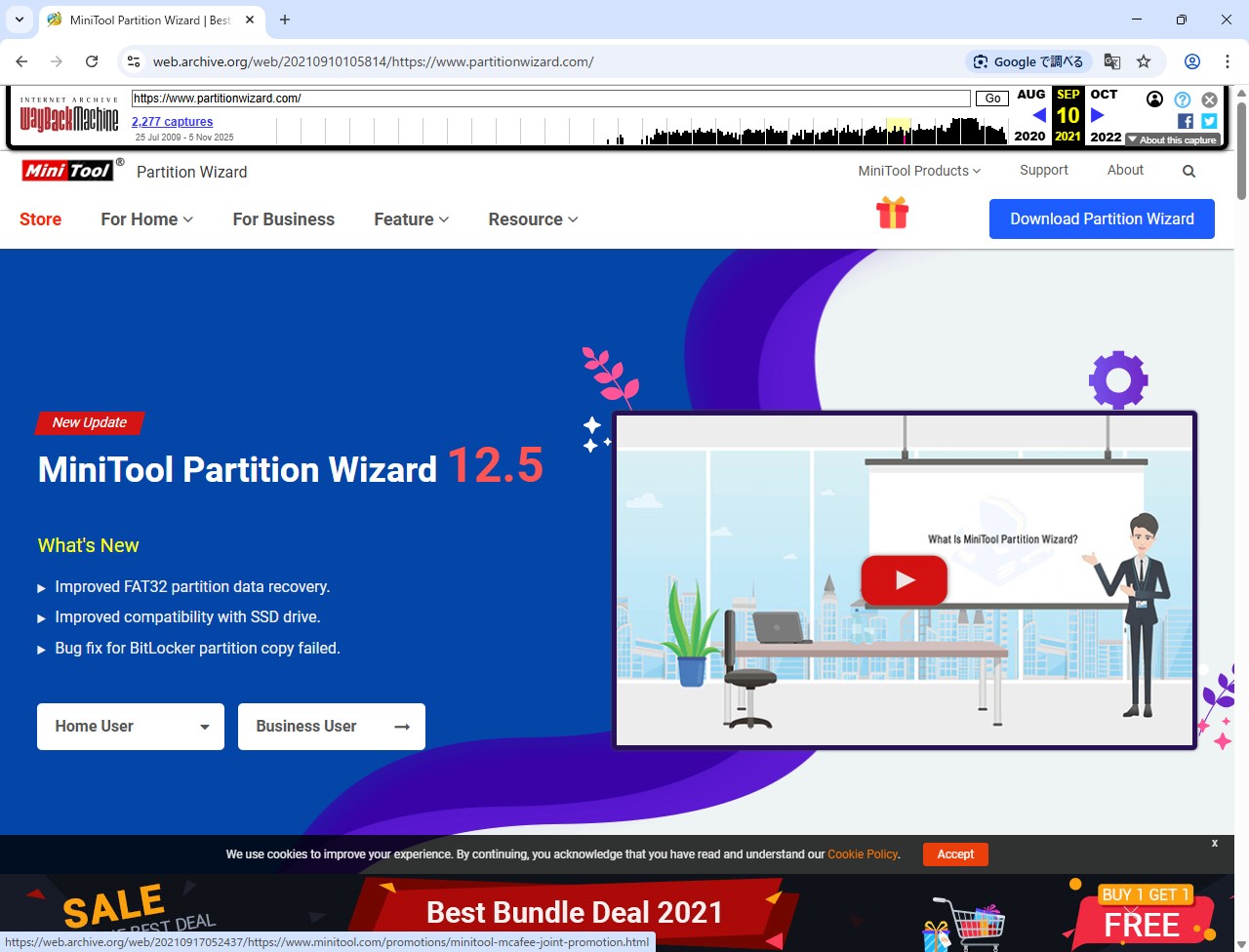
右上のDownload Partition Wizardをクリックしてみます。
インストーラがダウンロードされました。

通常はダウンロードフォルダにダウンロードされます。
右上のように表示されていたらそれをクリックしても実行されます。
セットアップが開始されます。

OKをクリックします。
先にV12.9をインストール済みなのでそれをアンインストールする必要があると表示されました。
今回が初めてならこの表示はないと思います。
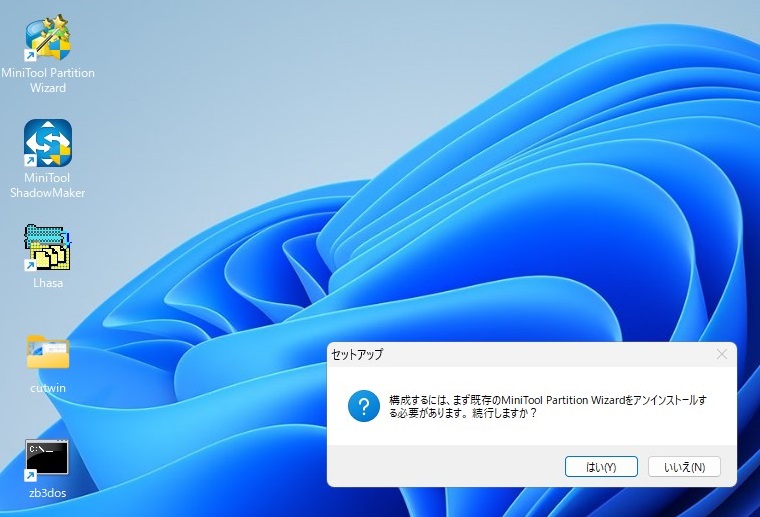
ここは「はい」をクリックするしかないですね。
デスクトップにあったPartition Wizardアイコンが消えました。

悪いですけれど「ユーザー体験向上プログラムに参加する」のチェックは外させてもらいます。
「次へ」をクリックします。
インストール先の指定が表示されます。
普通はそのままでよいでしょう。
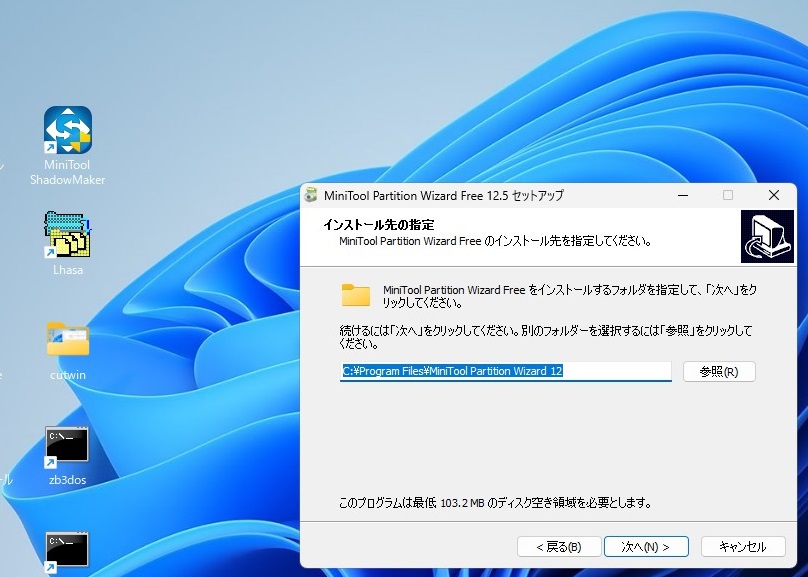
「次へ」をクリックします。
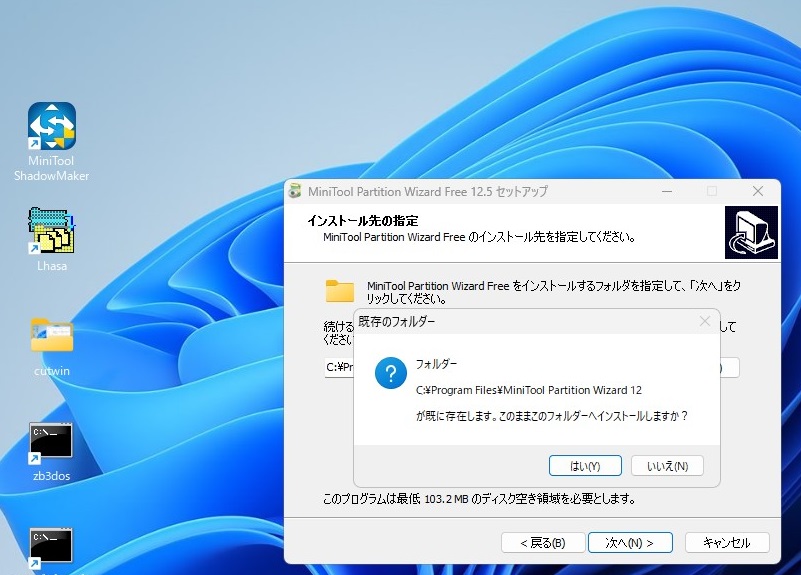
前にV12.9をインストールしたのでそのときのフォルダが残っているようです(削除したんじゃないのか?)。
「はい」をクリックして「次へ」をクリックします。
インストールが始まりました。
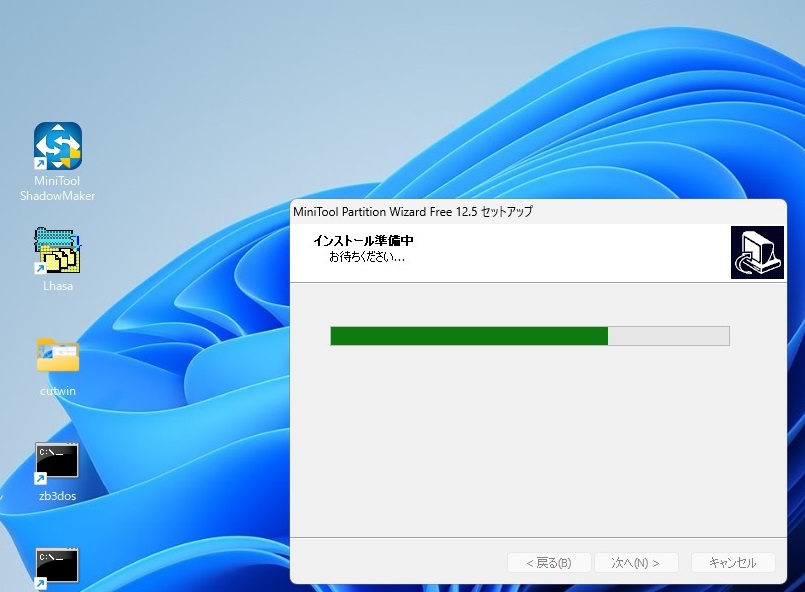
セットアップが完了しました。
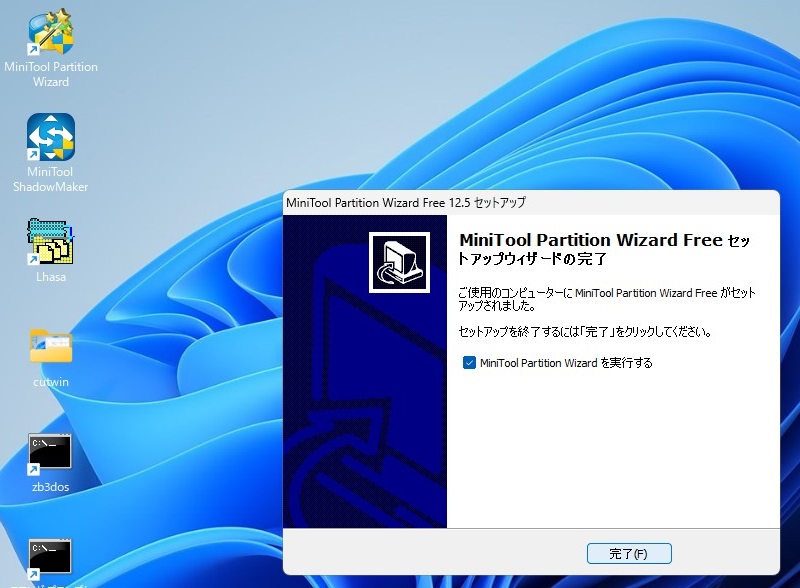
デスクトップにアイコンが表示されました。
「Minitool Partition Wizardを実行する」にチェックが入ったまま「完了」をクリックしました。
そうしましたら。
ウェブサイトが表示されました。
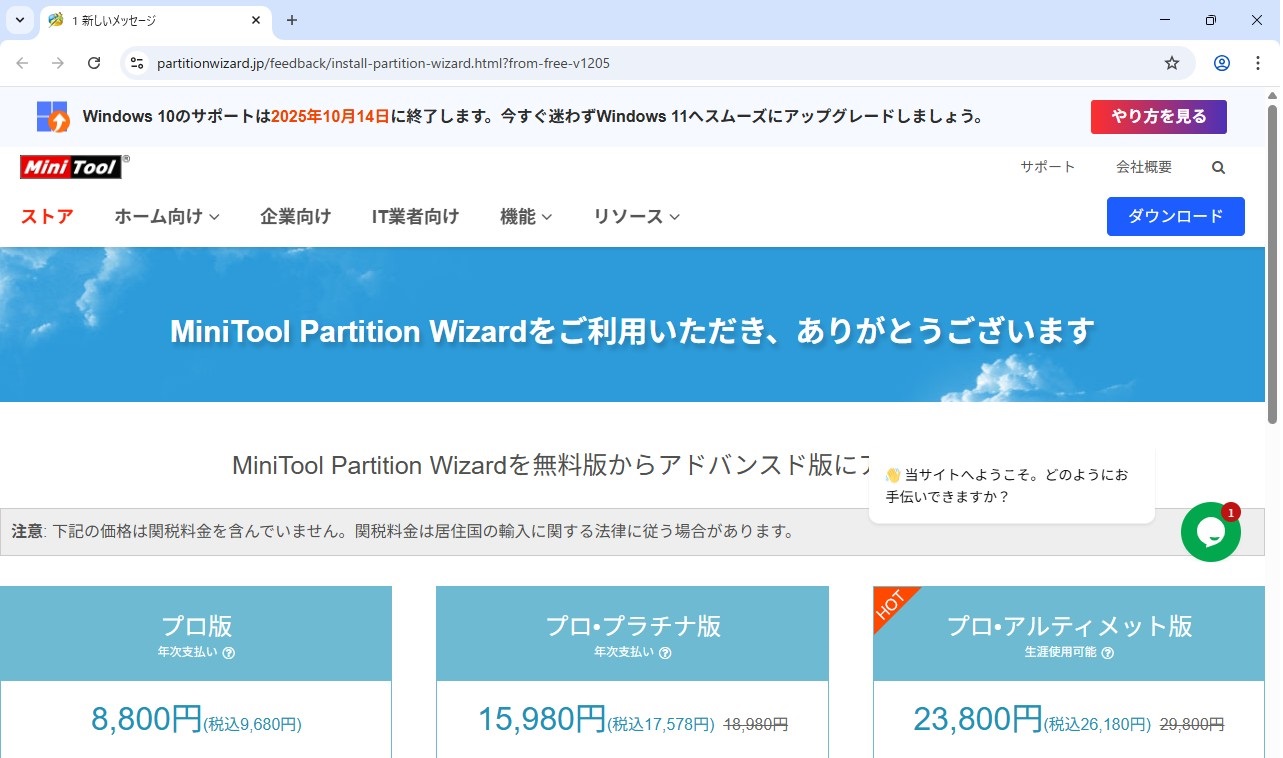
うむむむ。
やっぱり有料版を買わせたい。
悪いですけれど[X]をクリックしてサイトを閉じます。
あらためてデスクトップにできたアイコンをクリックしました。
Minitool Partition Wizardが起動しました。
が。
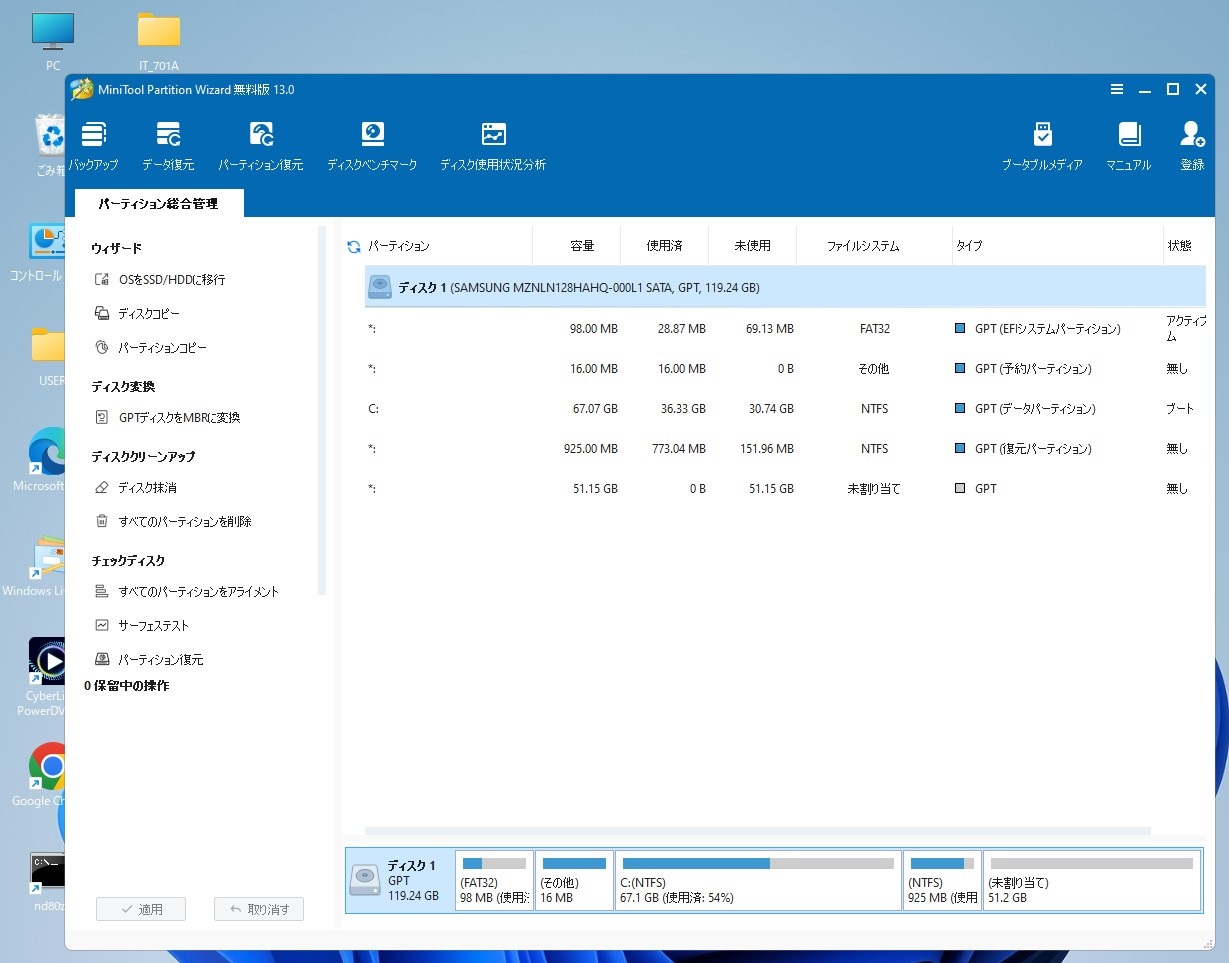
よくよく見るとタイトルバーには13.0の文字が!
なんでだよお。
ちゃんと12.5をダウンロードしてインストールしましたよお。
インストールするときの画面を確認してみてください。
12.5になっていますでしょう。
アイコンのプロパティだって。
ほら。

うう。
でも「場所」は確かに”12”ですけれどexeにはバージョンを示す文字はありません。
さては。
はめられたか。
あっ。
ひょっとして。
そういうことかもしれない。
もしそうなら…。
これでは駄目だ。
別の道を探らなくては。
思わせぶりのまま次回に続きます。
パソコンをつくろう![第353回]
2025.11.6upload
前へ
次へ
目次へ戻る
ホームページトップへ戻る